iPhone 16: los 10 mejores trucos de batería
Reunimos los 10 mejores trucos para ahorrar batería en tu nuevo iPhone 16
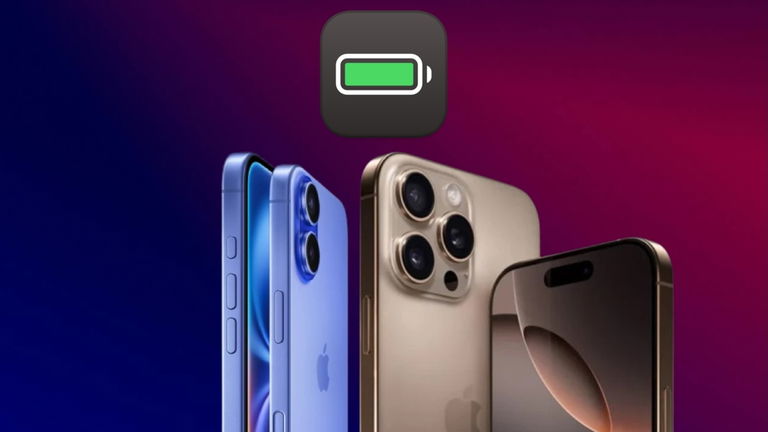
El iPhone 16 está teniendo un estreno complicado en sus primeras semanas de uso. Recién les contamos que algunos usuarios están teniendo algunos problemas con la pantalla del dispositivo y con reinicios inesperados. La solución podría llegar la próxima semana con la versión final de iOS 18.1. Otros detalles están relacionados a la duración de la batería. Es por eso que en este artículo retomaremos 10 trucos que podrían ayudarte a prolongar la batería de tu iPhone 16. Si quieres consultar más trucos te dejamos nuestra guía definitiva.
- ¿Por qué dura menos la batería de un iPhone?
- Desactiva iPhone mirroring (duplicación de iPhone) para Mac
- Desactiva el uso compartido de AirDrop mediante proximidad
- Utiliza el modo oscuro junto con iconos oscuros
- Elimina los widgets de la pantalla de inicio y de bloqueo
- Desactiva la pantalla siempre activa en modelos Pro
- Utiliza un modo de concentración para reducir notificaciones
- Limita las apps que acceden a la ubicación de tu iPhone
- Utiliza el modo de bajo consumo
- Revisa las apps que consumen más batería
- Limita la actividad en segundo plano
¿Por qué dura menos la batería de un iPhone?
Antes de abordar los 10 consejos para prolongar la batería de tu nuevo iPhone 16, debemos dejar algo muy claro. Cada que Apple lanza un nuevo iPhone o una actualización grande de sistema operativos, casi siempre existen detalles y quejas relacionadas con uno u otro hecho. Físicamente Apple mejoró la duración de la batería en los iPhone 16 aunque ya quedó demostrado que existen algunas inconsistencias.

La diferencia entre la batería del iPhone 16 y del iPhone 15 es notable
No hay dispositivo perfecto pero la realidad es que a Apple le ha costado trabajo ofrecer una duración de batería ideal. Los problemas están asociados, en la mayoría de los casos, con nuevas funciones y con errores que no fueron detectados anteriormente.
Lo que debemos de hacer como usuarios es tratar de detectar a qué se debe que nuestro iPhone le dure menos la batería. Algunas funciones que bien no podrías necesitar podrían ser desactivadas, al menos cuando no entren en funcionamiento. Estos consejos también te ayudarán aunque tengas un iPhone anterior al 16.
Desactiva iPhone mirroring (duplicación de iPhone) para Mac
Si tienes un Mac y un iPhone compatible con una de las funciones estrella de iOS 18 y macOS Sequoia, iPhone mirroring, debes saber que existe una conexión especial que transmite las notificaciones. Si has establecido contacto de tu iPhone a Mac notarás que las notificaciones persisten cuando iPhone mirroring está cerrado en Mac. Esa simple conexión podría disminuir la batería de tu iPhone.

iPhone Mirroring es una de las funciones estrella de macOS Sequoia
Para desactivarlo, bajo tu criterio, ve a Ajustes en tu iPhone, General y en la sección de AirPlay y Continuidad pulsa en Editar. Elimina el Mac al que se conecta tu iPhone o desliza el dedo para eliminar dicho Mac.
Desactiva el uso compartido de AirDrop mediante proximidad
Desde iOS 17, al tener dos iPhone juntos se activa un protocolo de transferencia de contacto. Si es tu caso, tienes dos iPhone o se junta con el de otro amigo y no puedes separarlos por alguna razón, podrías desactivar dicha proximidad de AirDrop.
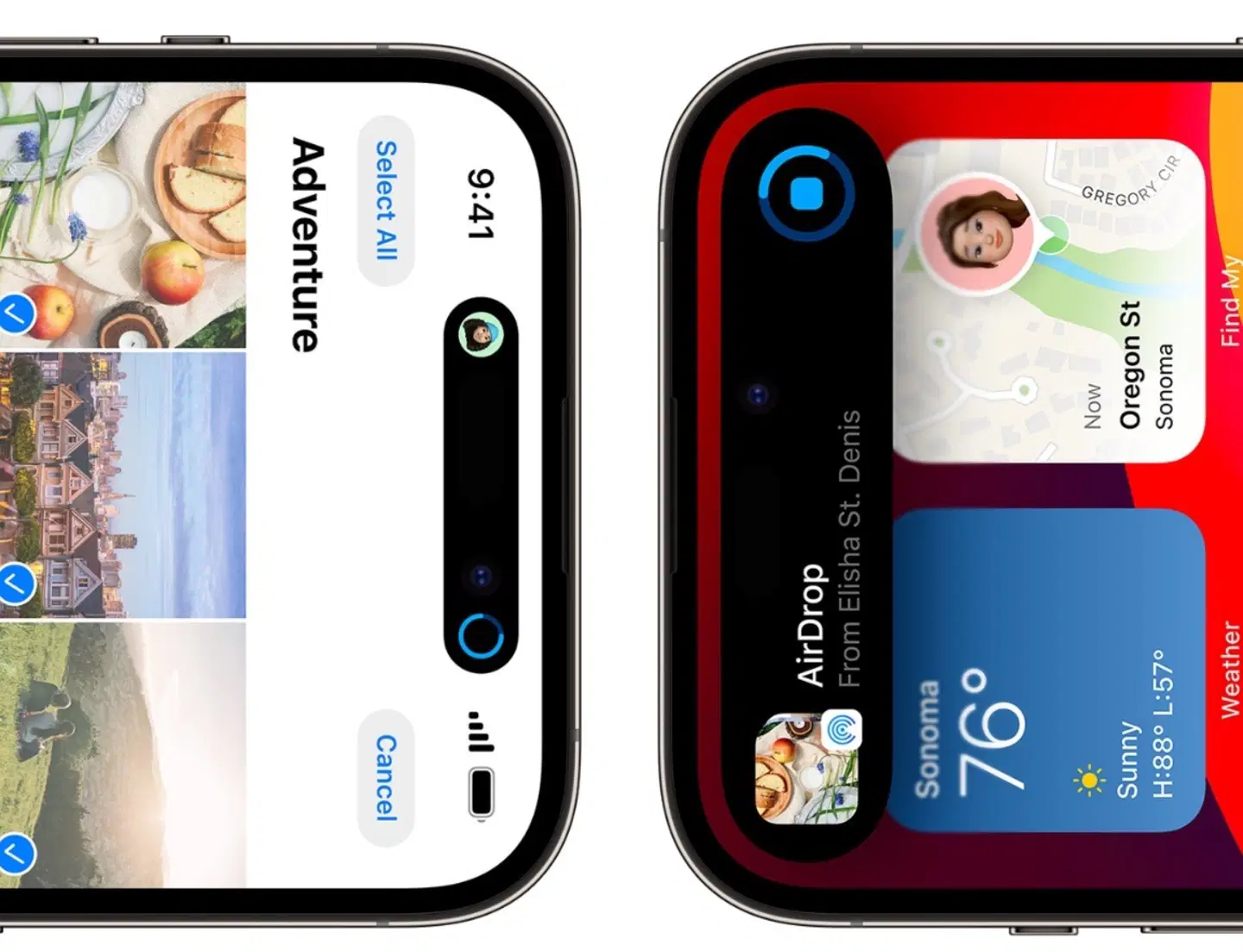
AirDrop es una función imprescindible de los dispositivos de Apple
Basta con ir a Ajustes del iPhone, General y en la sección de AirDrop desactiva Unir dispositivos.
Utiliza el modo oscuro junto con iconos oscuros
Desde hace tiempo se dice que activar el modo oscuro ayuda a ahorrarnos un poco de batería en los iPhone con pantalla OLED. Esto es sencillo porque los píxeles de color oscuro no se activan en este panel. Por ejemplo, tener el nivel bajo de brillo en el modo claro consume la misma batería que el nivel más alto de brillo pero en el modo oscuro.
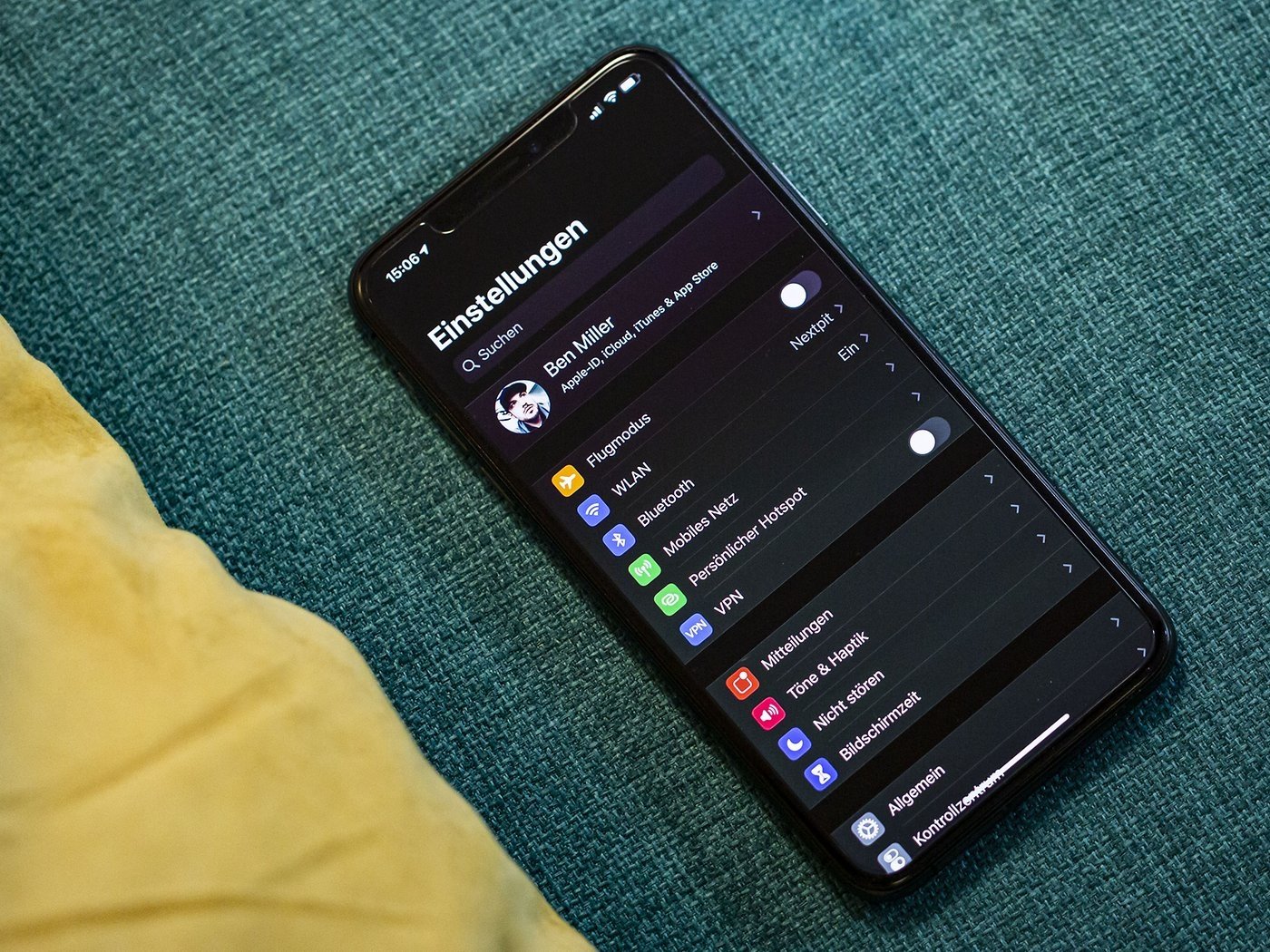
El modo oscuro es tu amigo si quieres mejorar la autonomía del iPhone
Por lo que, si tienes problemas de duración de batería, podrías activar el modo oscuro en tu iPhone y además, gracias a iOS 18, puedes habilitar la opción de que tus iconos de apps sean oscuros. Combinando estos dos factores no dudamos que puedas ahorrarte unas horas de batería valiosas.
Elimina los widgets de la pantalla de inicio y de bloqueo
Con iOS 18 ahora es posible colocar cualquier icono de app o widget en el lugar que desees, dejando huecos vacíos que anteriormente no era posible. Los widgets consumen un porcentaje de batería, por lo que podrías considerar eliminar widgets que no utilices en la pantalla principal o en la pantalla de bloqueo.
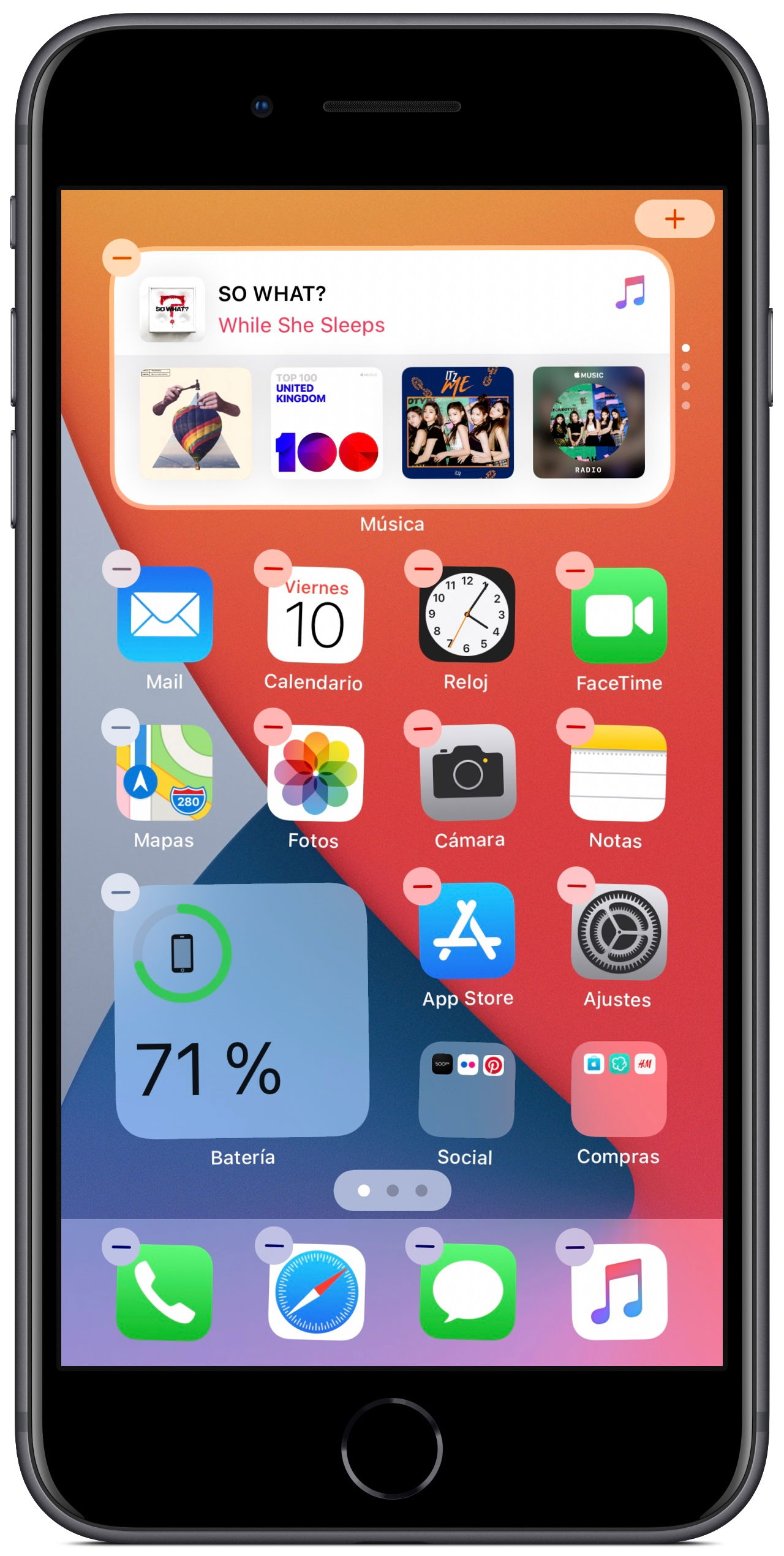
Modo edición en la pantalla de inicio del iPhone.
En el caso de la pantalla de bloqueo podrías configurar una pantalla que no tenga widgets y otra distinta en la que reúnas tus favoritos. Esto con la finalidad que puedas activarla cuando necesites de los widgets y desactivarla cuando necesites ahorrar batería.
Desactiva la pantalla siempre activa en modelos Pro
Hace algún tiempo se demostró que la pantalla siempre activa consumía una parte de la batería del iPhone. Se muestra la hora, fondo de pantalla, widgets y actividades en vivo. No es una cuestión imprescindible de tener y podrías ahorrar batería desactivándolo.
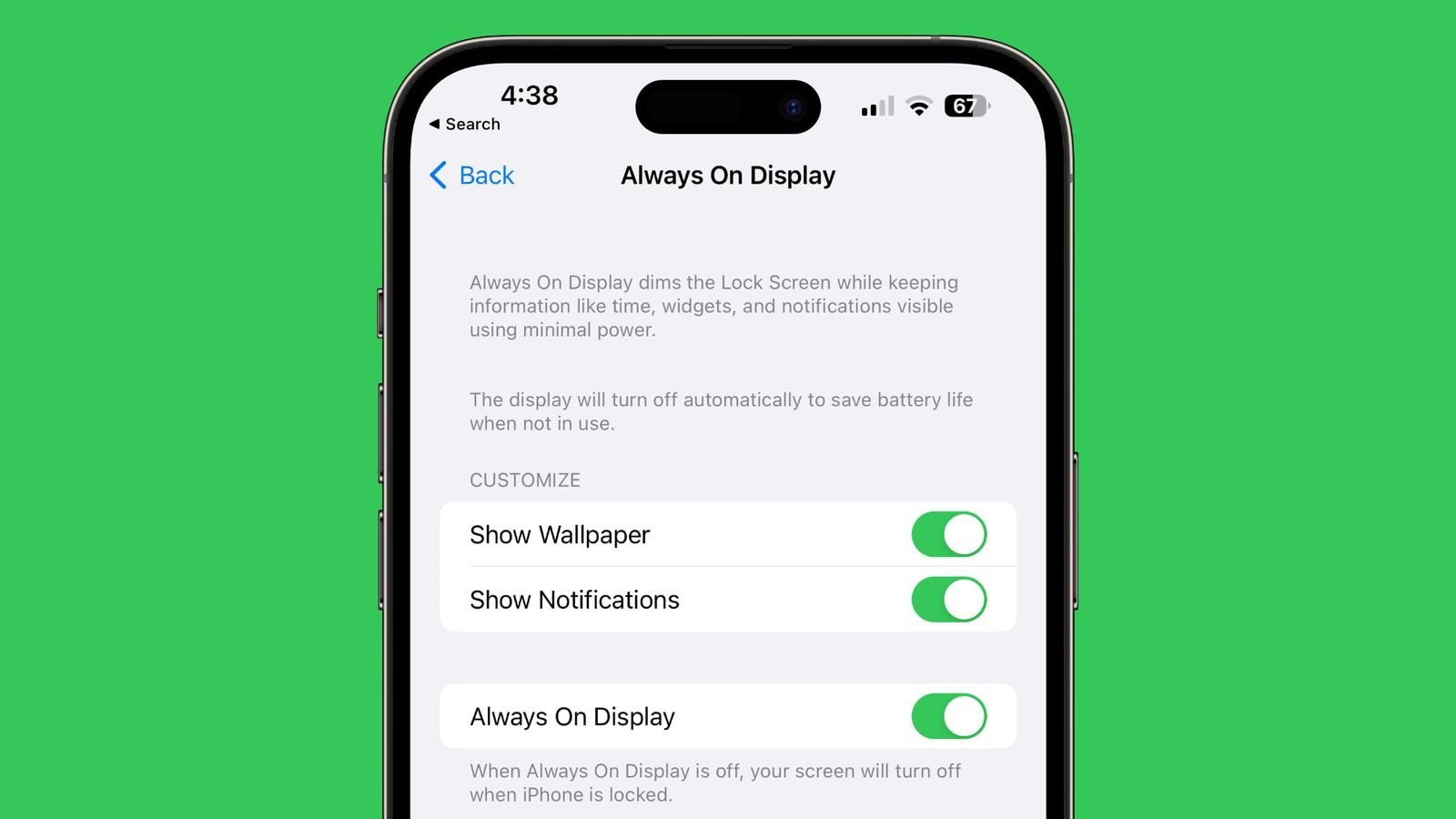
Ajustes de la función de pantalla siempre activa en iPhone 14 Pro
También es una realidad que la pantalla del iPhone se apaga bajo ciertas condiciones pero si mantienes tu iPhone siempre fuera de tu bolsillo puesto con la pantalla boca arriba, seguramente este tip te será de utilidad.
Ve a Ajustes de iPhone en la sección de Pantalla y brillo. Toca en Pantalla siempre activa y luego en Desactivar. Si activas el modo de bajo consumo, la pantalla siempre activa se desactivará por defecto.
Utiliza un modo de concentración para reducir notificaciones
En iPadizate te hemos enseñado a desactivar las notificaciones de las apps del iPhone. Esto en parte es gracias a la opción de los modos de concentración. Puedes recibir menos notificaciones para que tu iPhone no active su pantalla.
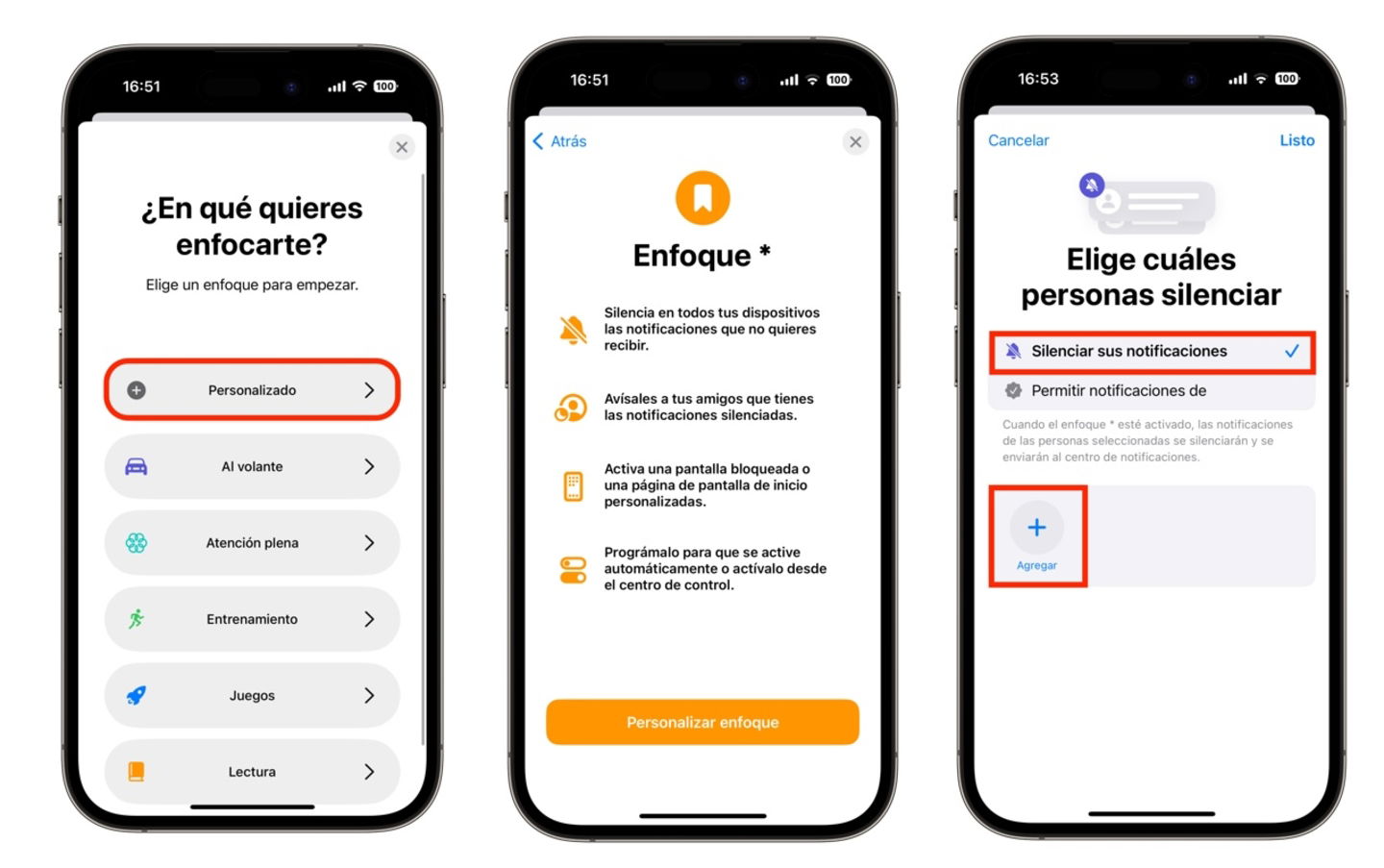
Configurar un modo de concentración para silenciar llamadas y mensajes de un contacto
Configura un modo de concentración ideal para ti y asegúrate de ver qué apps y qué contactos pueden enviarte notificaciones. Si un modo no es suficiente, configura dos diferentes para el trabajo y para el lado personal. Lo importante es que logres reducir las notificaciones del día a día y ahorrar batería.
Limita las apps que acceden a la ubicación de tu iPhone
El GPS del iPhone es un arma de doble filo, como bien puede resultarte útil para ciertas apps pero otras realmente no lo necesitan. Puedes verificar las apps y servicios que están usándolo de forma activa y quitar los que no son necesarios. Puedes ahorrar batería limitando el uso de tu localización en apps durante ciertos momentos de tu día.
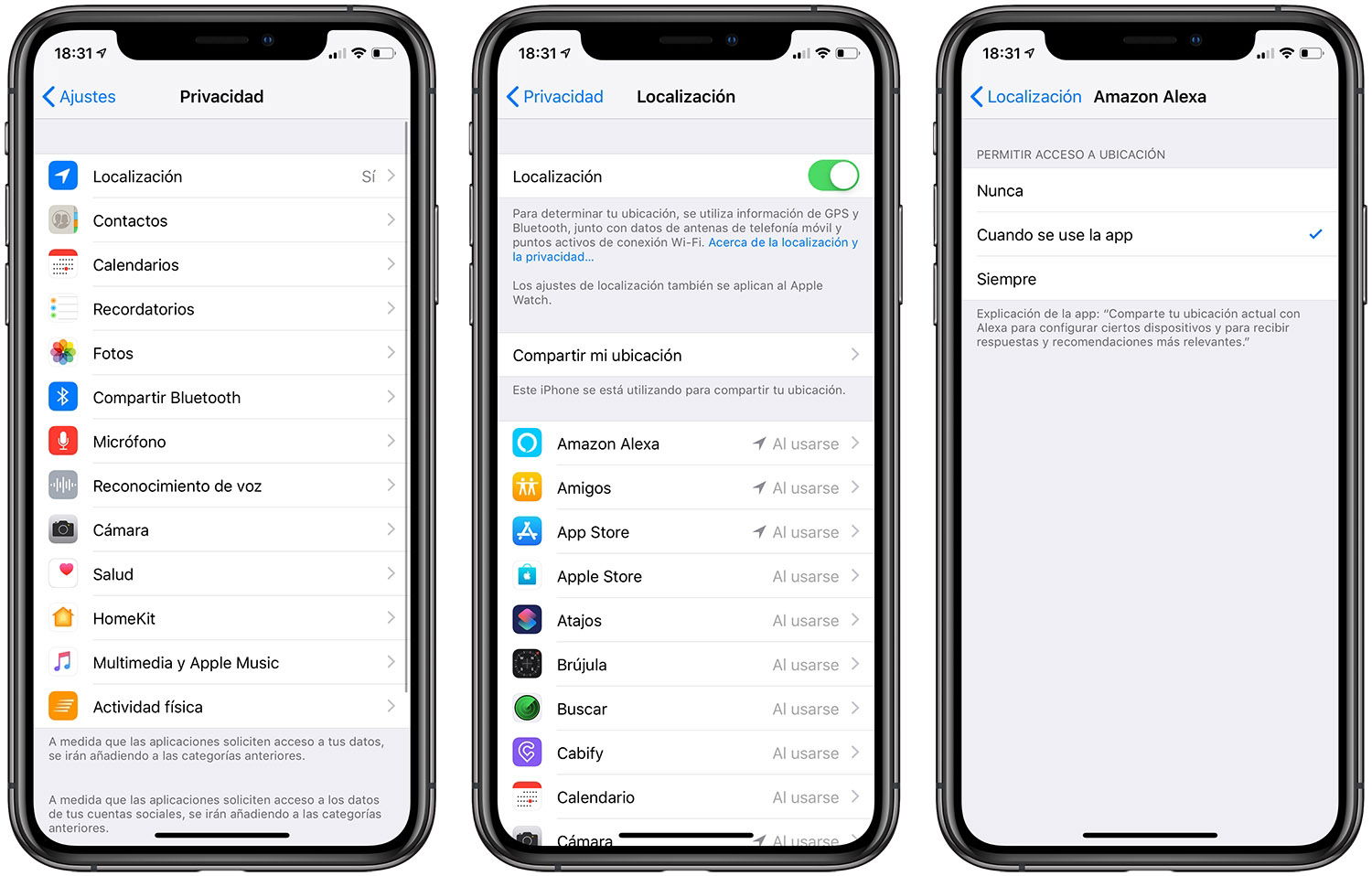
Apps que acceden a la Localización del iPhone
Abre los Ajustes de tu iPhone y ve a la sección de Privacidad y seguridad. Ve a Localización y revisa las configuraciones que están establecidas ahora. Puedes elegir Nunca o que la app pregunte al sistema si se desea usar en ese momento por única vez o al usarse.
Utiliza el modo de bajo consumo
Si empiezas un día fuera de casa con el iPhone al 100% y sabes que no llegarás al final del día sin tener un adaptador de corriente o batería externa cerca, lo mejor es activar el modo de bajo consumo. Aquí se desactiva la actividad en segundo plano, la pantalla se apaga más rápido cuando está inactiva, reduce efectos visuales, entre otros factores.
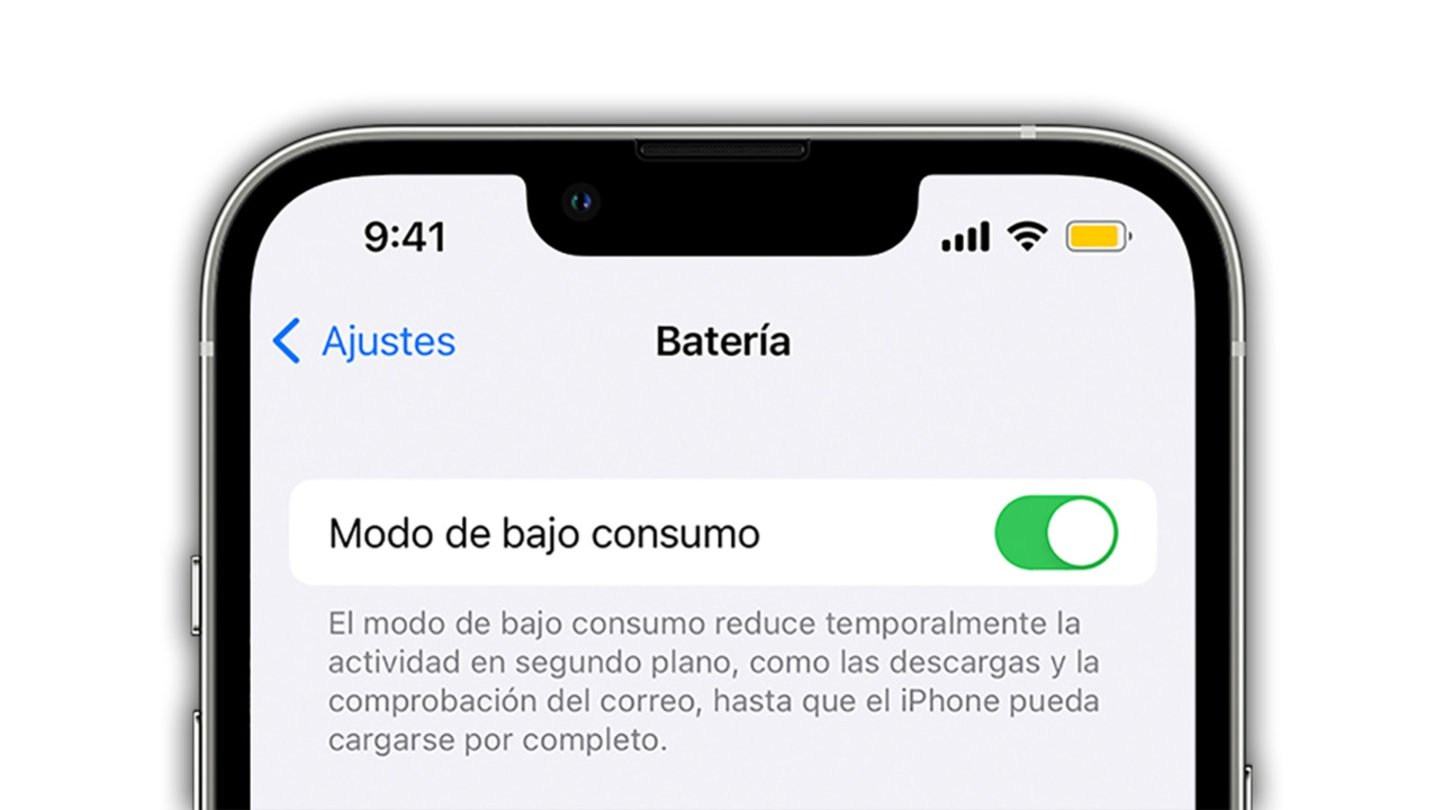
Activar el Modo bajo consumo aumentará la autonomía del iPhone
Cuando se llega al 20%, el iPhone sugiere activarlo para poder exprimir un poco más su duración aunque la realidad es que puedes hacer uso de esta función muchísimo antes y ahorrar batería desde el principio de un día.
Revisa las apps que consumen más batería
¿Notas últimamente que la batería del iPhone disminuye de golpe? Revisa qué app podría estar causando esto. Ve a la sección Batería de Ajustes del iPhone y desplázate hacia abajo. Revisa las estadísticas y cuáles son las apps que más consumen batería.
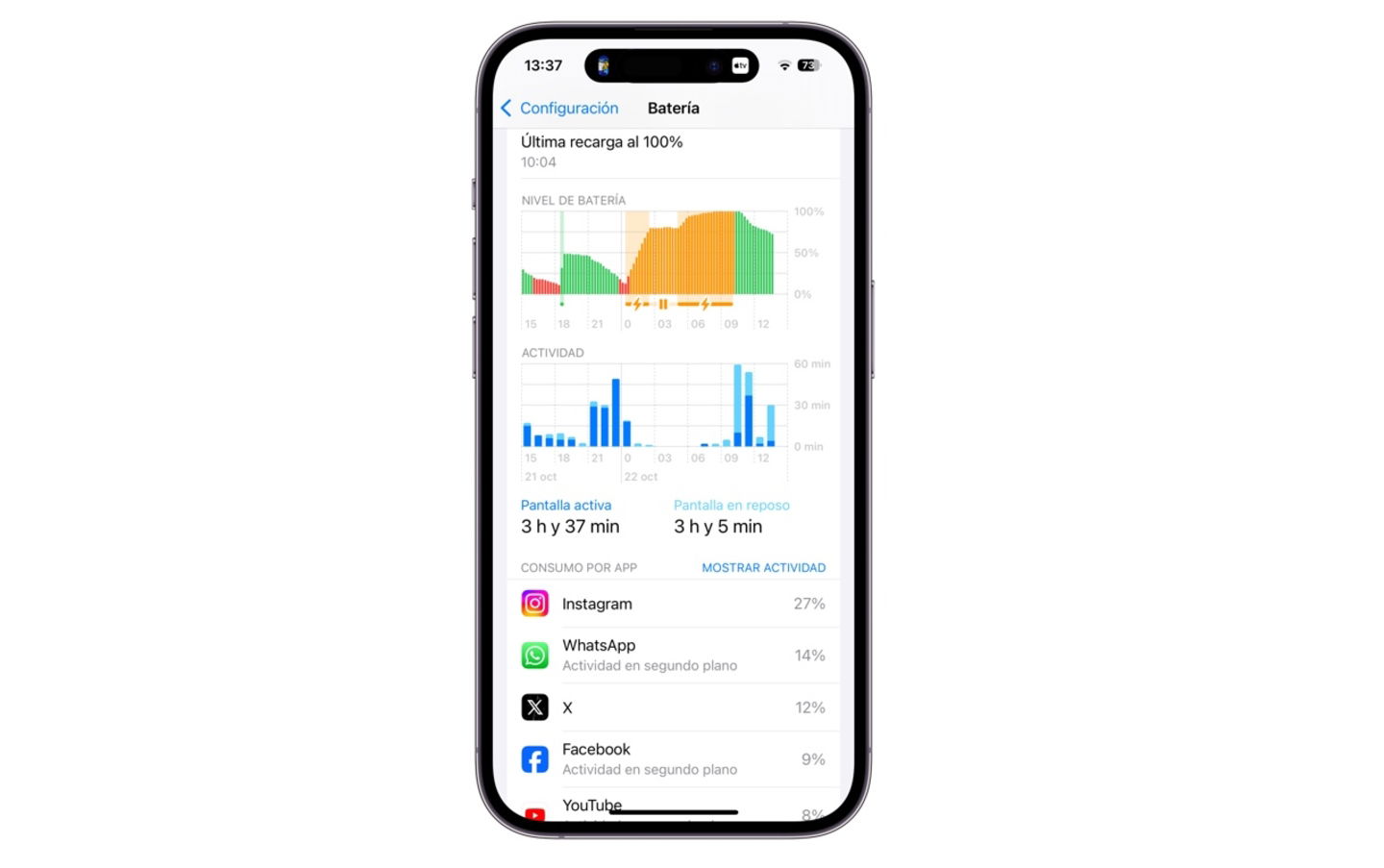
Sección Batería en iPhone, datos de consumo por app
En mi caso muy personal, una app que sincronizo con una pulsera de Xiaomi estaba haciendo un consumo abusivo de batería totalmente innecesario a tal grado de que tuve que desactivar una gran cantidad de ajustes comenzando con la localización.
Limita la actividad en segundo plano
Por último, las actualizaciones en segundo plano podrían perjudicarte en cuanto a una duración menor de batería. Estas actúan cuando las apps no están abiertas y ejecutan procesos pendientes. Para desactivarlo por completo o limitar las apps que pueden beneficiarse del segundo plano, ve a Ajustes en la sección General y luego en Actualización en segundo plano. Elige el modo de Wi-Fi y deja activas las apps que más utilices o desactívalo por completo.
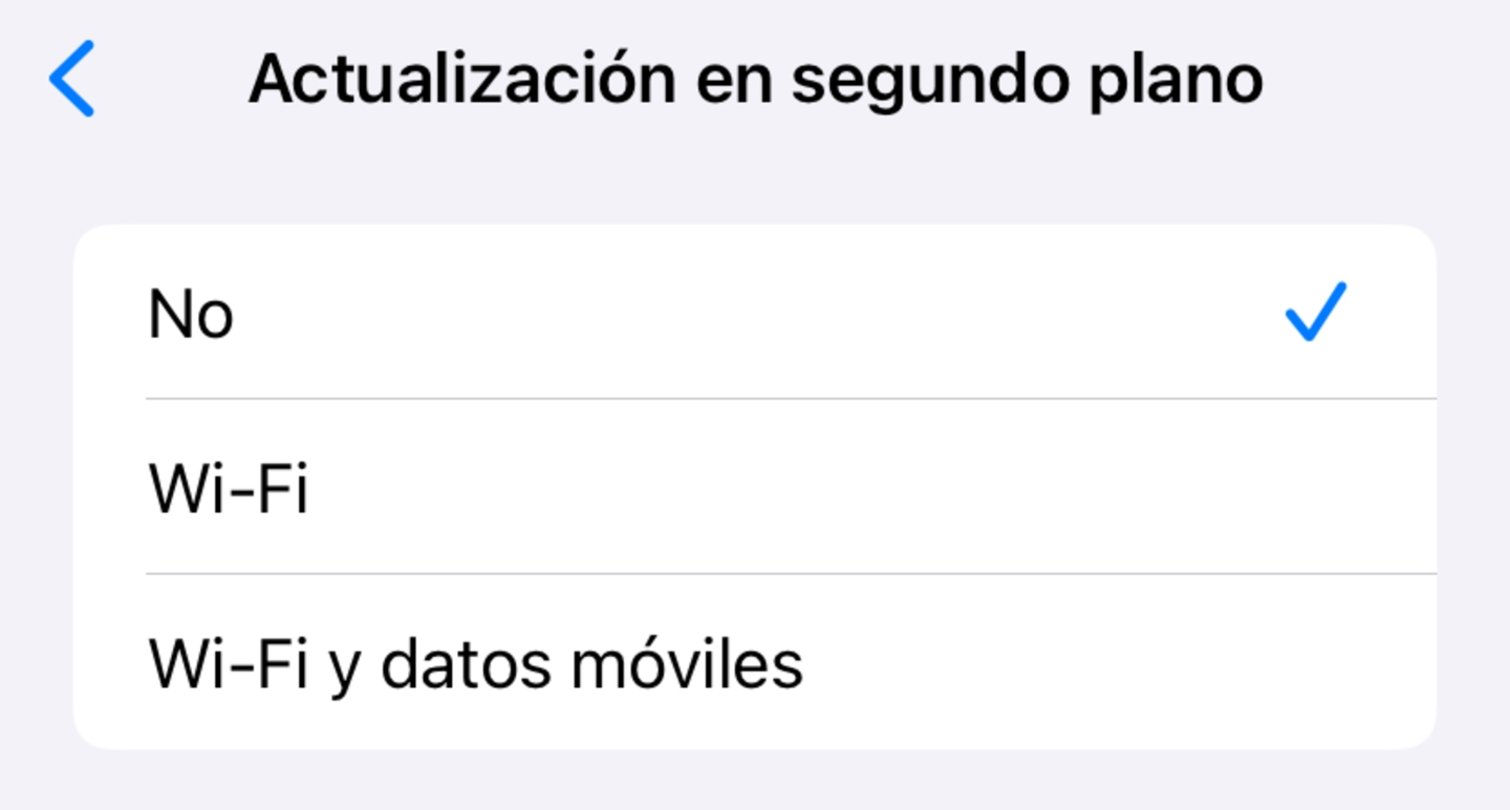
Con la Actualización en segundo plano las aplicaciones renuevan sus contenidos periódicamente
Deseamos que con estos trucos puedas obtener una mejor duración de batería en tu iPhone 16 o en el modelo de iPhone que tengas actualmente. Con el paso del tiempo, iOS 18 se actualizará a tal grado de optimizar el funcionamiento del propio iPhone y su batería.
Puedes seguir a iPadizate en Facebook, WhatsApp, Twitter (X) o consultar nuestro canal de Telegram para estar al día con las últimas noticias de tecnología.